- PC Clock är ett verktyg som har varit med Windows SO från början och har fått många justeringar och uppdateringar då och då.
- Tyvärr kan systemfel göra att din dators klocka ändras slumpmässigt. Om det händer, följ stegen som skrivs i guiden nedan.
- Den här artikeln är en del av vårt specifika problemlösningscenter. Windows 10-fel, så se till att kontrollera det och kontrollera det även om du behöver det igen.
- Om du behöver fler fantastiska artiklar, besök vår Windows 10-sidiga butik.
Det nedre högra hörnet är ofta den mest förbises delen av datorskärmen, där tid och datum visas.
Men det kan vara svårt att tro att en dator med alla datorkapaciteter får något så enkelt som fel tid, men i själva verket är det något som händer regelbundet.
Dessutom kan det finnas olika skäl för att Windows 10 gånger fortsätter att ändras. Här är ett sätt att förbättra situationen.
Hur du fixar Windows 10 gånger fortsätter att ändras.
1. Den valda tidszonen är felaktig
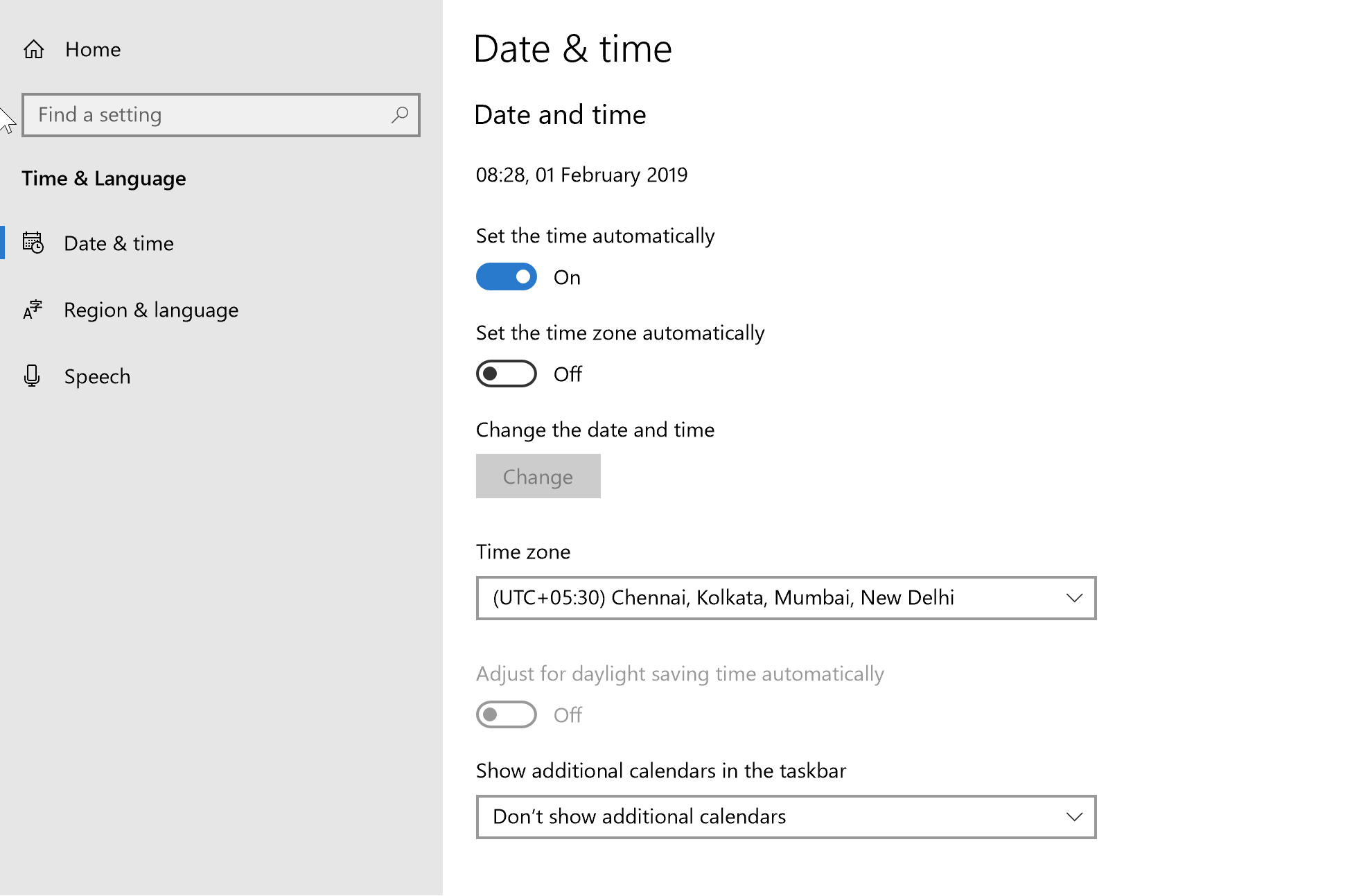
Ofta kan ditt system visa tiden i en annan tidszon än vad du lever. För att utesluta ett sådant scenario måste du konfigurera tidszonen manuellt. Här är stegen.
- Högerklicka på systemklockan i aktivitetsfältet och välj Ställ in datum / tid. Du kommer att tas till datum och tid låg del Konfiguration. (Start > Konfiguration > Tid och språk > Datum och tid)
- Under Tidszon, kontrollera att rätt tidszon för din region är vald. Om inte, gör de nödvändiga ändringarna.
Kontrollera också att din dator är konfigurerad för att automatiskt synkroniseras hour.windows.com Internet-tidsserver.
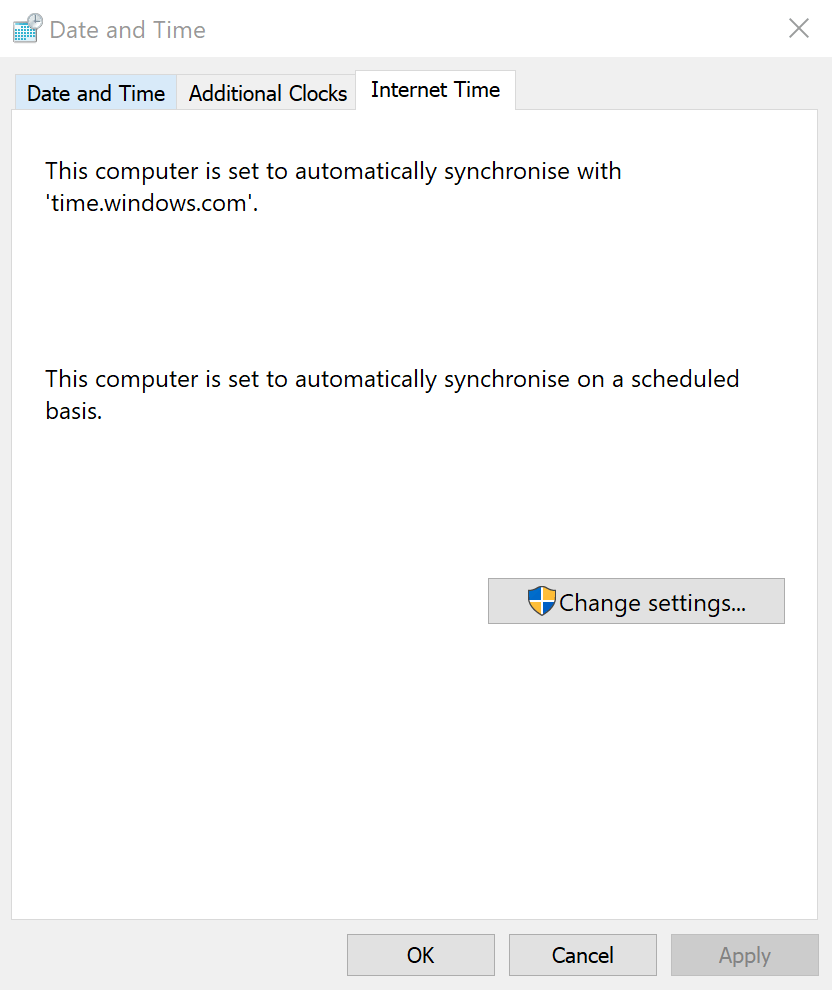
- Klicka här Ytterligare datum, tider och platser till höger om fönstret nedan Relaterade inställningar.
- Det tar dig dit Klocka och region avsnitt nedan klassiker Kontrollpanel fönster.
- Där nere Datum och tidklick Ställ in tid och datum.
- I Datum och tid fönster som öppnas klicka Internet tid tunga
- Under Internet tid fliken, kommer du att se Den här datorn är konfigurerad för att automatiskt synkronisera med “time.windows.com” meddelande.
- Om inte, klicka på Ändra inställningar … lunch Internethantering fönster.
- Välj hour.windows.com som server och klicka Uppdatera nu.
- Klicka på Ok och då Använd det > Ok för nära Datum och tid Windows.
Om stegen ovan inte fungerar för dig kan du kolla in våra andra specifika riktlinjer om detta.
Kontrollera om tiden förblir konstant. Om inte, prova en annan metod.
2. Malware-attacker
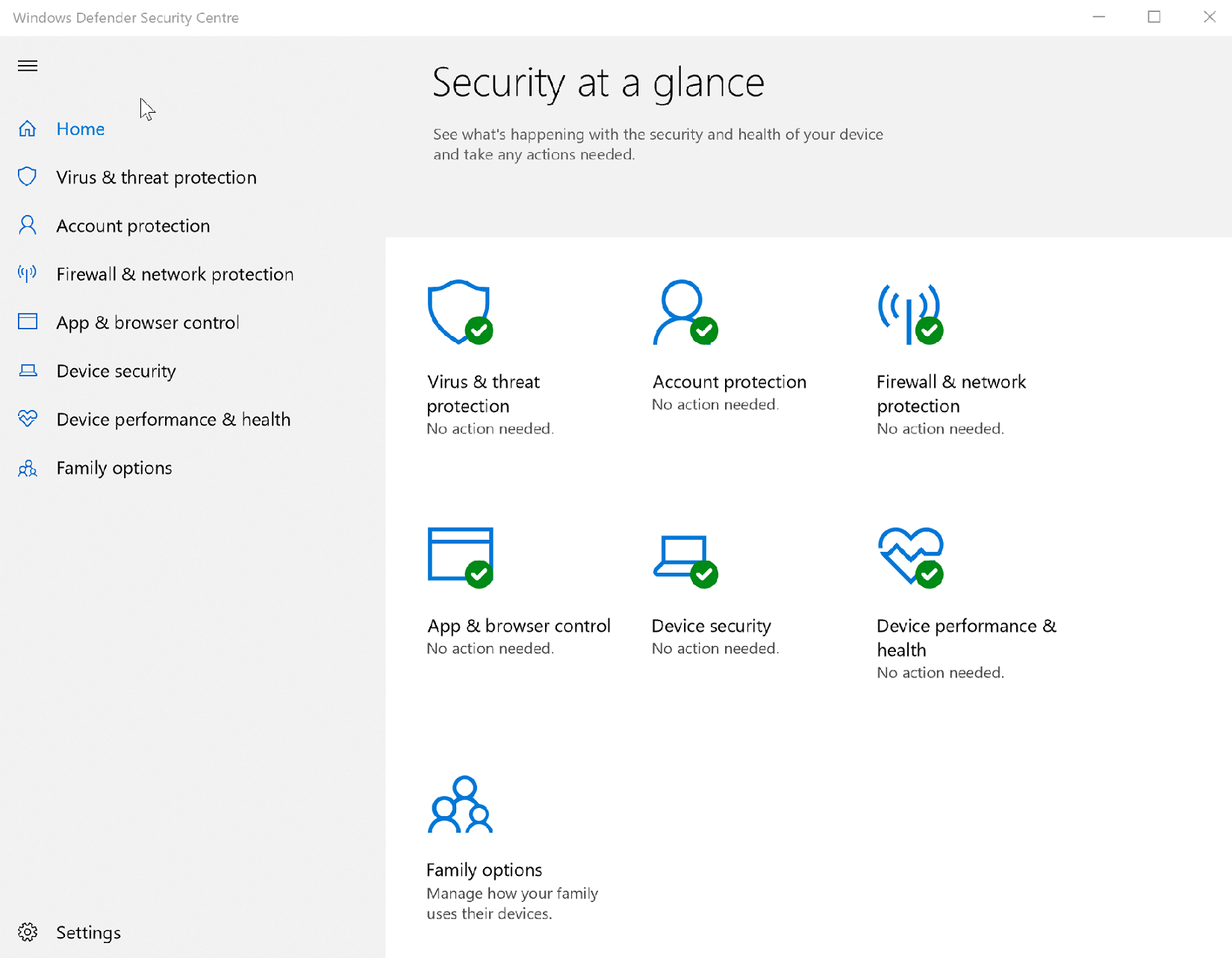
Detta råkar vara en annan vanlig orsak till att Windows ofta ändras tio gånger. Malware-attacker är också de mest kända på grund av deras dolda natur, eftersom de kan smyga in och förbli oupptäckta länge innan synliga förändringar börjar dyka upp.
Kontrollera att du inte har varit ett offer genom att kontrollera om du har de senaste säkerhetsinställningarna på plats. Här är stegen.
- Klicka på Start > Justering > Uppdateringar och säkerhet.
- Välj Windows-säkerhet från alternativen till vänster.
- Klicka på Öppna Windows Defender Security Center knapp. Det kommer att lanseras Defense Defenders Center ett fönster som fungerar som stopppunkt för alla inställningar relaterade till din säkerhet. Om du får problem, se vår specifika guide för hur du öppnar Windows Defender.
- Se till att det finns en grön markering för varje parameter, t.ex. Skydd mot virus och hot, Kontoskydd, Säkerhetsenhet etc.
Om inte, klicka på var och följ instruktionerna på skärmen.
Även om det inte finns brist på verktyg för borttagning av skadlig programvara är det alltid bäst att lita på Microsofts grundkostnader: Verktyg för borttagning av skadlig programvara eller MSRT. Det gör ett bra jobb och uppdateras regelbundet för att skydda dig mot alla befintliga och framtida hot.
3. CMOS-batteriet är svagt
En av de mest troliga orsakerna till att Windows 10-datorer inte visar en stabil tid är det CMOS-batteri den bästa tiden kan gå. Gör följande om du påverkas
Om du inte är särskilt skicklig med hårdvarusidan på din dator, CMOS representera Kompletterande metalloxidhalvledare och nämnda batteri är placerat på datorns moderkort, som i sin tur stöder CMOS-chip Det placeras också på moderkortet. Chipet innehåller viktig information om konfigurationen av ett datorsystem, som också innehåller information om datum och tid.
Batteriet ser till att chipet kan lagra information även om datorn är avstängd eller inte ansluten till en strömkälla. På det här sättet, nästa gång du slår på din dator, hittar du allt i ordning och det senaste.
Batterier kan emellertid slitas ut, vilket kan vara en del av den naturliga väderprocessen eller på grund av defekter. Och det är då datorn kan börja visa fel tid. En dator som stänger av sig är också ett av de allvarligaste symtomen som indikerar att ett CMOS-batteri är orsaken.
Tyvärr kräver utbyte av batteri lite hårdvara för reparation av hårdvara. Därför är det bäst att lita på din lokala hårdvaruxpert för att byta ut CMOS-batteriet, eller så kan du kontakta företagets supportpersonal för att slutföra arbetet.
4. Justera Services.msc-konfigurationen
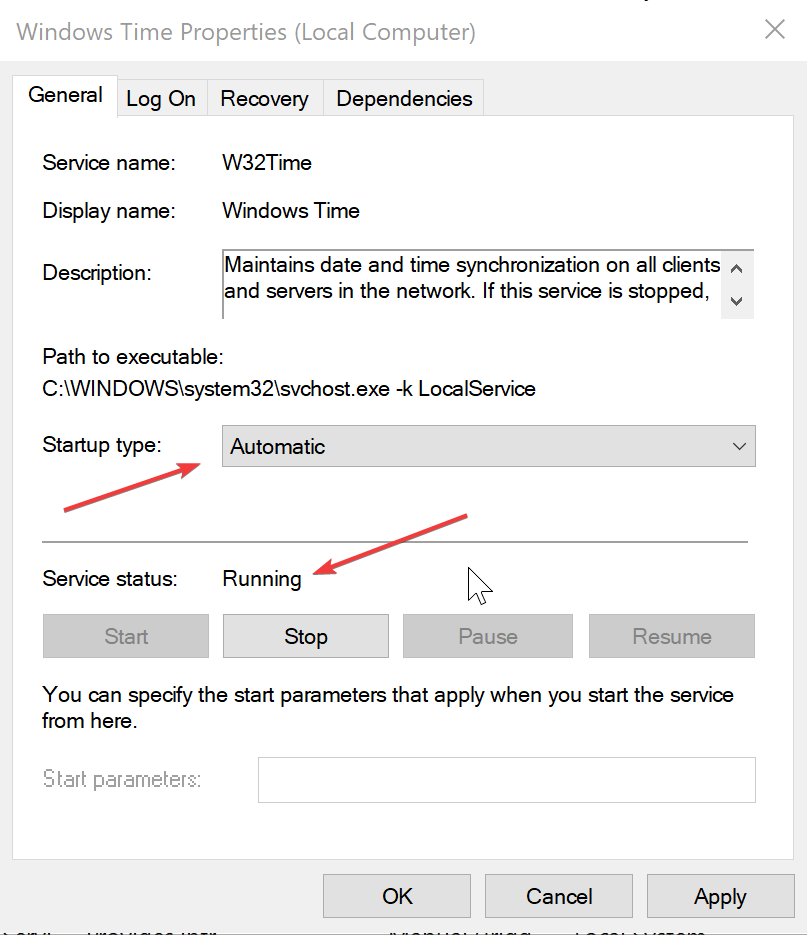
Att göra Windows Time att starta automatiskt varje gång din dator startar kan också vara effektiv när det gäller att hantera tidsfrågor i Windows 10. Så gör du det.
- Tryck Windows-tangent + R på tangentbordet samtidigt för att komma igång att springa dialog ruta.
- Typ services.msc och tryck på stiga på att avfyra Service dialog ruta.
- I Service dialogruta, hitta och höger musknapp stiga på Windows Time och välj Fast egendom.
- I Windows Time-egenskap ställa in dialogrutan Starttyp för automatisk.
- Se också till det Servicestatus är Start. Om inte, Start service.
- Klicka på Använd det > Ok.
Vanliga frågor: Läs mer om Windows 10 gånger
- Varför förändras min tid?
Om du använder en Windows 10-bärbar dator och de har platstjänster aktiverade kan du ändra tidszonen också göra att du ändrar din dators klocka.
- Är det viktigt att hålla min PC-tid densamma som lokal tid?
Ja Varje skillnad mellan PC-tid och Internet-tid kan orsaka anslutningsproblem mellan dig och webbplatsen eller till och med lokalt installerade applikationer.
- Uppdateras min PC-klocka endast under sommartid?
Ja Så länge du har möjlighet att synkronisera PC-tid med Internet-tid kommer din klocka att uppdateras automatiskt.
Det är allt. Ja Windows Om vädret ständigt förändras kommer metoden ovan att förbättra situationen.
Från Obs-redigeraren: Detta inlägg publicerades ursprungligen i februari 2019 och har sedan dess uppdaterats och uppdaterats i april 2020 för att ge friskhet, noggrannhet och fullständighet.
